Hvordan endre eller gjenopprette standardplasseringen til kamerarull-mappen i Windows 10

Denne veiledningen viser deg hvordan du endrer eller gjenoppretter standardplasseringen til kamerarull-mappen i Windows 10.
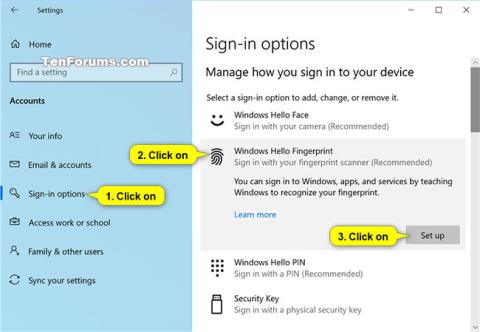
Windows Hello er en mer personlig og sikker måte å få øyeblikkelig tilgang til Windows 10-enheter ved hjelp av fingeravtrykk eller ansiktsgjenkjenning.
Denne veiledningen viser deg hvordan du legger til eller fjerner fingeravtrykk for kontoen din som du kan bruke til å logge på Windows 10, Microsoft-apper og -tjenester.
Påloggingsalternativer på Windows 10
Lokale brukere (Microsoft og lokale kontoer) kan logge på Windows med et fingeravtrykk som standard, med mindre alternativet er deaktivert.
Domenebrukere vil ikke kunne logge på Windows med fingeravtrykk som standard, med mindre dette alternativet er aktivert.
Når du starter opp i sikkermodus , vil du kun kunne logge på med passordet ditt og ikke med andre påloggingsalternativer (for eksempel fingeravtrykk eller PIN-kode).
Fra og med Windows 10 build 18995 tar Microsoft den passordfrie påloggingsreisen ett skritt videre ved å legge til Windows Hello PIN-påloggingsstøtte
Slik setter du opp fingeravtrykk for kontoen din i Windows 10
Du vil bruke dette alternativet hvis du ikke allerede har konfigurert og lagt til et fingeravtrykk på kontoen din.
1. Åpne Innstillinger- appen og klikk på Kontoer-ikonet.
2. Klikk på Påloggingsalternativer på venstre side, klikk på Windows Hello Fingerprint på høyre side og klikk på Konfigurer-knappen.
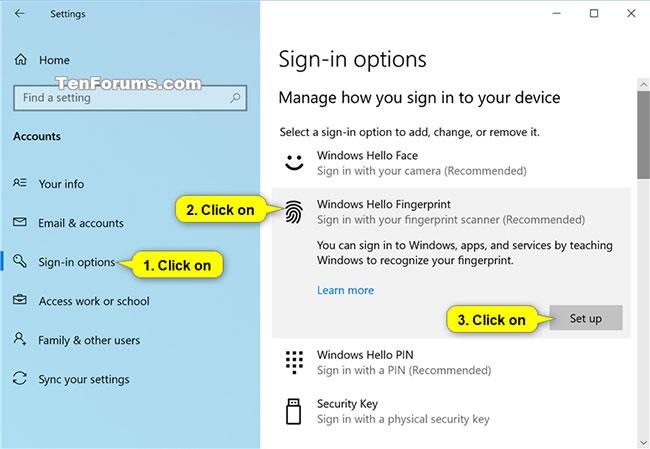
Velg Påloggingsalternativer > Windows Hello Fingerprint >t Konfigurer
Merk : Du må ha en PIN-kode for kontoen din før du kan konfigurere Windows Hello-fingeravtrykk.
3. Når du er klar, klikker du på Kom i gang.
4. Skriv inn PIN-koden din for å bekrefte at det er deg.
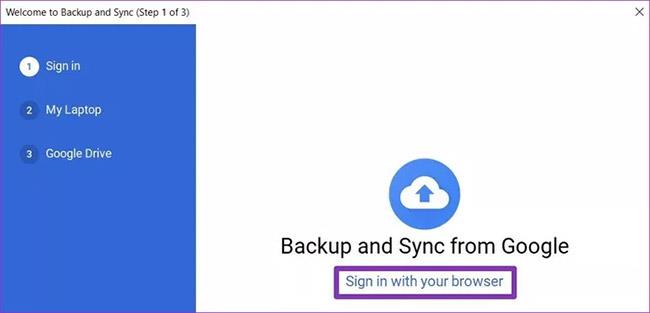
Skriv inn PIN-koden for å bekrefte
5. Skann fingeren på fingeravtrykkleseren. Du må skanne fingeren noen ganger for å sette opp Windows Hello.
6. Når du blir bedt om Prøv nå en annen vinkel , klikker du på Neste.
7. Plasser fingrene i forskjellige vinkler på fingeravtrykkleseren slik at forskjellige sider av fingeravtrykket samles. Du må skanne fingeren noen ganger for å sette opp Windows Hello.

Plasser fingrene i forskjellige vinkler på fingeravtrykkleseren
8. Når alt er konfigurert, klikker du på Lukk eller trykker på koblingen Legg til en finger til og går til trinn 3 ovenfor.
Slik legger du til et annet fingeravtrykk til kontoen din i Windows 10
Du kan bruke dette alternativet etter at du har satt opp fingeravtrykket i henhold til instruksjonene ovenfor og ønsker å legge til en finger til.
1. Åpne Innstillinger- appen og klikk på Kontoer-ikonet.
2. Klikk på Påloggingsalternativer på venstre side, klikk på Windows Hello Fingerprint på høyre side og velg Legg til et nytt.
3. Gå til trinn 3 i avsnittet ovenfor for å fortsette.
Slik fjerner du alle fingeravtrykk fra en konto i Windows 10
1. Åpne Innstillinger- appen og klikk på Kontoer-ikonet.
2. Klikk på Påloggingsalternativer på venstre side, klikk på Windows Hello Fingerprint på høyre side og velg Fjern.
Sett opp fingeravtrykk for kontoen din fra påloggingsskjermen
Dette alternativet er kun tilgjengelig fra og med Windows 10 build 17083. Mens du er på påloggingsskjermen, klikker du på Windows Hello- flisen under Påloggingsalternativer .
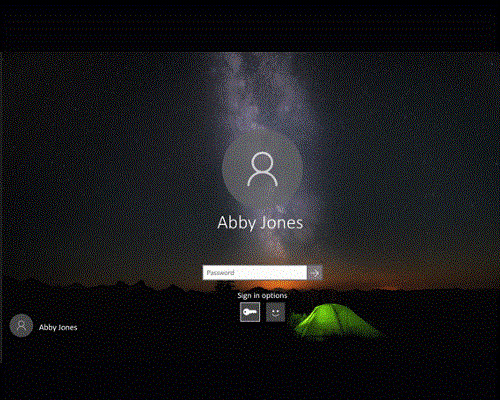
Sett opp fingeravtrykk for kontoen din fra påloggingsskjermen
Se mer:
Denne veiledningen viser deg hvordan du endrer eller gjenoppretter standardplasseringen til kamerarull-mappen i Windows 10.
Å redusere størrelsen og kapasiteten til bilder vil gjøre det enklere for deg å dele eller sende dem til hvem som helst. Spesielt på Windows 10 kan du endre størrelse på bilder med noen få enkle trinn.
Hvis du ikke trenger å vise nylig besøkte elementer og steder av sikkerhets- eller personvernhensyn, kan du enkelt slå det av.
Ett sted for å kontrollere mange operasjoner rett på systemstatusfeltet.
På Windows 10 kan du laste ned og installere gruppepolicymaler for å administrere Microsoft Edge-innstillinger, og denne veiledningen viser deg prosessen.
Oppgavelinjen har begrenset plass, og hvis du regelmessig jobber med flere apper, kan du raskt gå tom for plass til å feste flere av favorittappene dine.
Statuslinjen nederst i Filutforsker forteller deg hvor mange elementer som er inne og valgt for den åpne mappen. De to knappene nedenfor er også tilgjengelige på høyre side av statuslinjen.
Microsoft har bekreftet at den neste store oppdateringen er Windows 10 Fall Creators Update. Slik oppdaterer du operativsystemet tidlig før selskapet offisielt lanserer det.
Innstillingen Tillat oppvåkningstidtakere i Strømalternativer lar Windows automatisk vekke datamaskinen fra hvilemodus for å utføre planlagte oppgaver og andre programmer.
Windows Security sender varsler med viktig informasjon om enhetens helse og sikkerhet. Du kan spesifisere hvilke varsler du ønsker å motta. I denne artikkelen vil Quantrimang vise deg hvordan du slår på eller av varsler fra Windows Security Center i Windows 10.
Du kan også like at å klikke på oppgavelinjeikonet tar deg rett til det siste vinduet du hadde åpent i appen, uten behov for et miniatyrbilde.
Hvis du vil endre den første dagen i uken i Windows 10 for å matche landet du bor i, arbeidsmiljøet ditt, eller for å bedre administrere kalenderen din, kan du endre den gjennom Innstillinger-appen eller kontrollpanelet.
Fra og med Your Phone-appen versjon 1.20111.105.0, har en ny Multiple windows-innstilling blitt lagt til, slik at du kan aktivere eller deaktivere for å advare deg før du lukker flere vinduer når du avslutter Your Phone-appen.
Denne veiledningen viser deg hvordan du aktiverer eller deaktiverer Win32 lange baner-policyen for å ha stier lengre enn 260 tegn for alle brukere i Windows 10.
Bli med i Tips.BlogCafeIT for å lære hvordan du slår av foreslåtte programmer (Foreslåtte apper) på Windows 10 i denne artikkelen!
I dag fører bruk av mange programmer for bærbare datamaskiner til at batteriet tømmes raskt. Dette er også en av grunnene til at datamaskinbatterier raskt blir utslitt. Nedenfor er de mest effektive måtene å spare batteri på Windows 10 som lesere bør vurdere.
Hvis du vil, kan du standardisere kontobildet for alle brukere på din PC til standard kontobilde og forhindre at brukere kan endre kontobildet sitt senere.
Er du lei av at Windows 10 irriterer deg med "Få enda mer ut av Windows"-skjermen hver gang du oppdaterer? Det kan være nyttig for noen mennesker, men også hindre for de som ikke trenger det. Slik slår du av denne funksjonen.
Microsofts nye Chromium-baserte Edge-nettleser slipper støtte for EPUB e-bokfiler. Du trenger en tredjeparts EPUB-leserapp for å se EPUB-filer på Windows 10. Her er noen gode gratis alternativer å velge mellom.
Hvis du har en kraftig PC eller ikke har mange oppstartsprogrammer i Windows 10, kan du prøve å redusere eller til og med deaktivere Startup Delay helt for å hjelpe PC-en til å starte opp raskere.
Kioskmodus på Windows 10 er en modus for kun å bruke 1 applikasjon eller tilgang til kun 1 nettside med gjestebrukere.
Denne veiledningen viser deg hvordan du endrer eller gjenoppretter standardplasseringen til kamerarull-mappen i Windows 10.
Redigering av vertsfilen kan føre til at du ikke får tilgang til Internett hvis filen ikke er riktig endret. Følgende artikkel vil guide deg til å redigere vertsfilen i Windows 10.
Å redusere størrelsen og kapasiteten til bilder vil gjøre det enklere for deg å dele eller sende dem til hvem som helst. Spesielt på Windows 10 kan du endre størrelse på bilder med noen få enkle trinn.
Hvis du ikke trenger å vise nylig besøkte elementer og steder av sikkerhets- eller personvernhensyn, kan du enkelt slå det av.
Microsoft har nettopp sluppet Windows 10 Anniversary Update med mange forbedringer og nye funksjoner. I denne nye oppdateringen vil du se mange endringer. Fra støtte for Windows Ink-pennen til støtte for Microsoft Edge-nettleserutvidelser, Start-menyen og Cortana har også blitt betydelig forbedret.
Ett sted for å kontrollere mange operasjoner rett på systemstatusfeltet.
På Windows 10 kan du laste ned og installere gruppepolicymaler for å administrere Microsoft Edge-innstillinger, og denne veiledningen viser deg prosessen.
Dark Mode er et mørk bakgrunnsgrensesnitt på Windows 10, som hjelper datamaskinen med å spare batteristrøm og redusere innvirkningen på brukerens øyne.
Oppgavelinjen har begrenset plass, og hvis du regelmessig jobber med flere apper, kan du raskt gå tom for plass til å feste flere av favorittappene dine.






















